Cara Undang Teman untuk Meeting Online Pakai UMeetMe

Ilustrasi. (Foto: Pixabay)
Uzone.id - Pandemi coronavirus disease (Covid-19) telah mengubah cara kerja banyak orang di seluruh dunia. Tak lagi ke kantor, kebanyakan para pekerja menyelesaikan tugas atau rapat dari rumah mengandalkan internet dan platform video conference. Salah satu yang bisa jadi pilihan, yaitu UMeetMe.UMeetMe merupakan platform video conference buatan lokal, tepatnya besutan dari perusahaan telekomunikasi Indonesia, Telkom. Nama ini pernah tenar pada 2014 lalu, saat mendukung aksi blusukan Jokowi ke pola digital (e-Blusukan).
Perangkat yang direkomendasikan untuk menggunakan UMeetMe, yaitu notebook atau laptop dan smartphone. Untuk browser, kalian bisa menggunakan Google Chrome versi terbaru untuk Windows, Mac atau Android. Namun untuk browser Safari saat ini hanya dapat menampilkan audio.
Baca juga: Video Live di Instagram Bisa Ditonton via Laptop
Nah, berikut ini beberapa cara untuk undang teman ke meeting online di UMeetMe.
1. Bikin meeting room
Sebelum mengundang teman untuk meeting online, kalian perlu membikin meeting room terlebih dahulu di UMeetMe. Caranya gampang. Kalian tinggal menuliskan nama room meeting di kolom Enter room name begitu mendarat di umeetme.id. Setelah menulis, kalian klik CREATE.
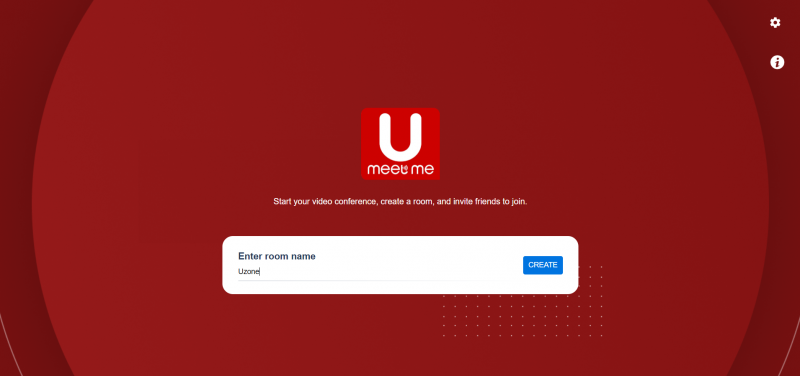
2. Akses kamera dan microphone
Setelah itu, UMeetMe akan meminta akses untuk kamera dan microphone dari perangkat kalian. Klik Allow untuk memberikan akses dan memulai rapat dengan menggunakan perangkat kalian.
3. Copy meeting room URL
Untuk mengundang orang lain ke dalam ruang rapat kalian, bagikan URL ruang rapat ke orang tersebut. Pilih tombol info di kanan bawah dan pilih Copy untuk menyalin URL.
Kalian juga dapat memproteksi ruang rapat dengan menambahkan password.
Baca juga: Asyik, Kirim Direct Message Instagram Bisa Lewat Laptop
4. Bagikan URL
Kemudian, bagikan URL ruang rapat kalian melalui aplikasi pesan kepada teman yang ingin kalian undang.
5. Participants join room
Kalian dapat melihat peserta rapat yang masuk ke ruang rapat di bagian kanan layar. Secara default, layar besar akan menampilkan peserta rapat yang sedang aktif berbicara.
Untuk menampilkan seluruh peserta rapat dalam satu layar, klik tombol Toogle Tile View yang ada pada layar kanan bawah.